プログラムを「管理者として実行」で起動させたい場合、Windows Vistaではそのプログラムのショートカットで右クリックし「管理者として実行」を選択して行っていました。しかし、Windows 7のタスクバー上で右クリックしてもジャンプリストが表示されてしまい「管理者として実行」が表示されません。そんな場合の「管理者として実行」を行う方法です
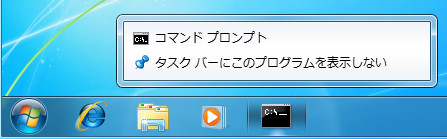
☆Windows 7のタスクバー上で右クリックするとジャンプリストが表示されてしまい、通常のコンテキストメニューは表示されません。
○タスクバーにあるプログラムを「管理者として実行」で起動する方法
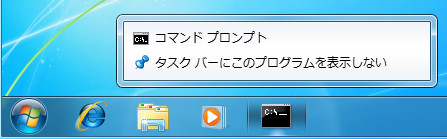
☆Windows 7のタスクバー上で右クリックするとジャンプリストが表示されてしまい、通常のコンテキストメニューは表示されません。




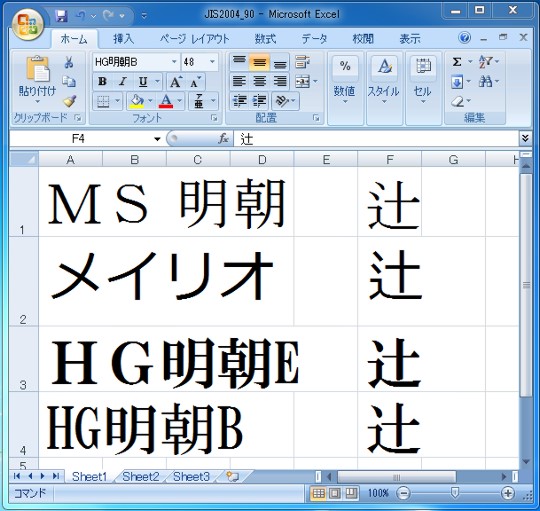

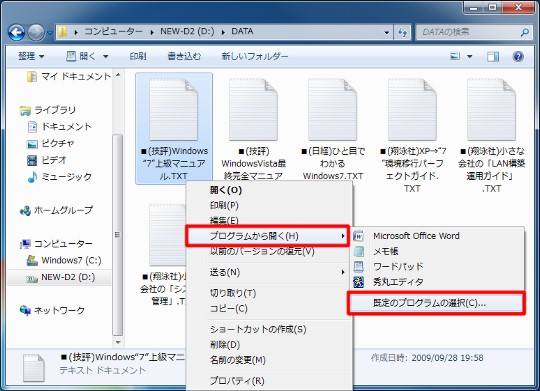
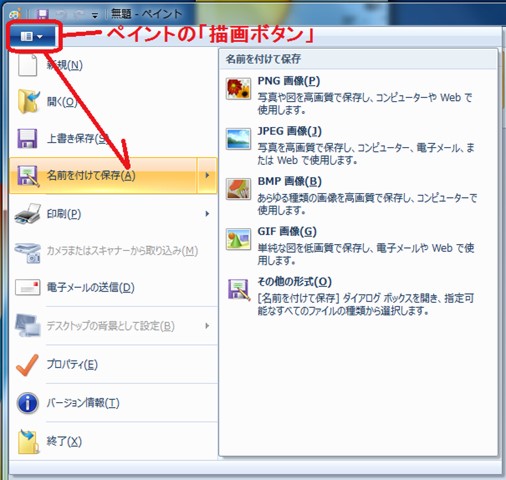
 Copilotビジネス活用術
Copilotビジネス活用術





![[完全改定版]Windows 10上級リファレンス v2](https://hjsk.jp/00books/110/syouei-win10-jrv2-z.jpg)


